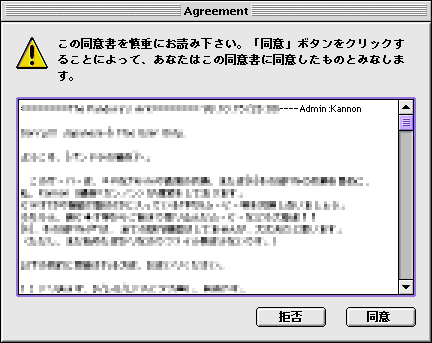さ,では,いよいよサーバーへアクセスしてみましょう。ドキドキ。
まず,ツールバーの“トラッカー”(Tracker)ボタンをクリックしましょう。
すると下のような“サーバーリスト”というウインドウが開き,先ほど設定した“トラッカー”に登録されている数多くのサーバーが,リストアップされて出て来るはずです。
![]()
もしなんの反応もない時や,下のような“エラー”が表示されたら,もう一度先ほどの“設定”画面を開いて,“トラッカー”の欄に別のトラッカー名を登録し直しましょう。登録したら,“サーバーリスト”ウインドウの一番右のボタン(Reload)を押せば,新たなトラッカーを呼び込みます。いくつか有名なトラッカーを以下にあげておきます。
《トラッカーエラー》
“Remote host is not responding”(ホスト応答無し)
“Remote host refused connection”(ホスト接続拒否)
“Network address is not valid”(アドレス無効)
《トラッカーリスト》
さて,トラッカーが開いて,サーバーの名前がリストアップされましたか?
リストは,左から,サーバの名前:現在接続してるユーザーの数:サーバーの簡単な説明と条件など,となっています。(3つのボタンの説明は後ほどまとめてします)
紹介文とユーザーの数をよく見て,最初はなるべく“初心者歓迎”や“guest on”とか書いてある人数が3〜5人以上のところを選びましょう。サーバー名をダブルクリックすれば,そのサーバに入れるはずです。“Remote Host Is Not Responding”とか“Host Refused Access”とか出たら,そのサーバは死んでるか,もしくはパスワード制です。すみやかに別のサーバーを選びましょう。
どうです?アクセス出来ましたか?
サーバーにアクセスすると、まず最初に「Agreement」と呼ばれるサーバの同意書が表れます。そのサーバーの趣旨や規約などが書いてあるので,よく読んで同意するのなら右下の“同意”(agree)ボタンを押しましょう。これで正式にサーバーの中に入れます。イヤならその左の“拒否”(Disagree)ボタンを押します。そのサーバーとの接続が切れますので,あらためて別のサーバーにアクセスし直しましょう。